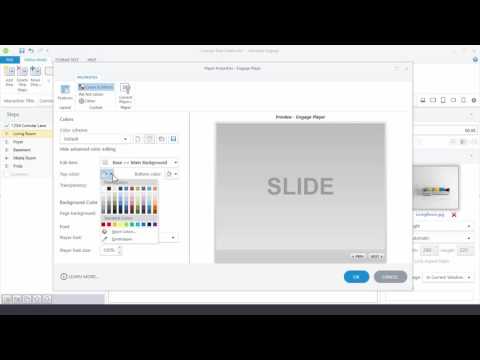फाइन ट्यूनिंग एक अच्छे मीडिया प्लेयर के प्रदर्शन के सबसे महत्वपूर्ण भागों में से एक है। विंडोज मीडिया प्लेयर में अब तक के कार्यों की सबसे विस्तृत श्रृंखला है। इसके साथ, आप बड़ी संख्या में ऑडियो और वीडियो फ़ाइल स्वरूपों को सुन और देख सकते हैं, इंटरनेट से अपने पसंदीदा कलाकारों के बारे में जानकारी डाउनलोड कर सकते हैं और विभिन्न रेडियो स्टेशनों को ट्यून और सुन सकते हैं।

निर्देश
चरण 1
विंडोज मीडिया प्लेयर का संस्करण 12 चलाएं। अपने प्लेयर को कॉन्फिगर करने और इसे इंटरनेट से सिंक करने के लिए तुरंत मूलभूत सेटिंग्स निर्दिष्ट करें। आइटम "अनुशंसित पैरामीटर" पर ध्यान दें। इस आइटम का चयन करके, आप पहले से स्थापित सेटिंग्स को रीसेट कर देंगे। प्लेयर अब डिफ़ॉल्ट सेटिंग्स का उपयोग करके काम करेगा। यदि आपके पास इस एप्लिकेशन के संचालन के लिए विशेष आवश्यकताएं नहीं हैं, तो आप उपरोक्त आइटम का चयन कर सकते हैं।
चरण 2
सेटिंग्स में "मीडिया सामग्री के बारे में ऑनलाइन जानकारी प्रदर्शित करें" चुनें। यह फ़ंक्शन आपको वर्तमान में चल रहे गीत के बारे में सभी जानकारी देखने की अनुमति देगा। वे। आपको तुरंत पता चल जाएगा कि कलाकार कौन है, यह गीत किस वर्ष जारी किया गया था, इसे किस एल्बम में शामिल किया गया था, आदि।
चरण 3
"सबसे अधिक बार बजाए जाने वाले गीतों की सूची सहेजें और दिखाएं" चुनें। यह एक बहुत ही आसान फीचर है। यह आपको अपने पसंदीदा गीतों को प्लेलिस्ट में तुरंत अपलोड करने की अनुमति देगा, जिससे समय की बचत होगी। मौजूदा ट्रैकलिस्ट को फिर से बनाने की तुलना में इसे समायोजित करना बहुत आसान है। प्लेयर को सेट करना, और विशेष रूप से प्लेबैक फ़ंक्शन, बिल्कुल भी मुश्किल नहीं है। यदि आप ध्वनि के सूक्ष्म पारखी हैं और एक अच्छा स्पीकर सिस्टम आपके पर्सनल कंप्यूटर से जुड़ा है, तो प्लेयर का ग्राफिक इक्वलाइज़र आपको ध्वनि को समायोजित करने की अनुमति देगा ताकि यह या वह रचना आपके स्पीकर पर यथासंभव उच्च गुणवत्ता वाली लगे। आप या तो तैयार योजनाओं का उपयोग कर सकते हैं या सेटिंग्स को स्वयं समायोजित कर सकते हैं।
चरण 4
विंडोज़ मीडिया प्लेयर 12 का उपयोग करके अपनी खुद की मीडिया लाइब्रेरी बनाएं। इस प्लेयर का उपयोग करके आपके द्वारा डाउनलोड की गई सभी फाइलें, या कोई अन्य जो कलाकार और प्लेबैक की शैली के बारे में जानकारी संग्रहीत करती है, उन तक आसान पहुंच के लिए आपको समूहों में सॉर्ट करना बहुत आसान होगा। यह न केवल ऑडियो पर लागू होता है, बल्कि वीडियो रिकॉर्डिंग पर भी लागू होता है। आप फिल्मों को शैली, रिलीज की तारीख, अभिनेता, निर्देशक आदि के आधार पर वर्गीकृत कर सकते हैं।